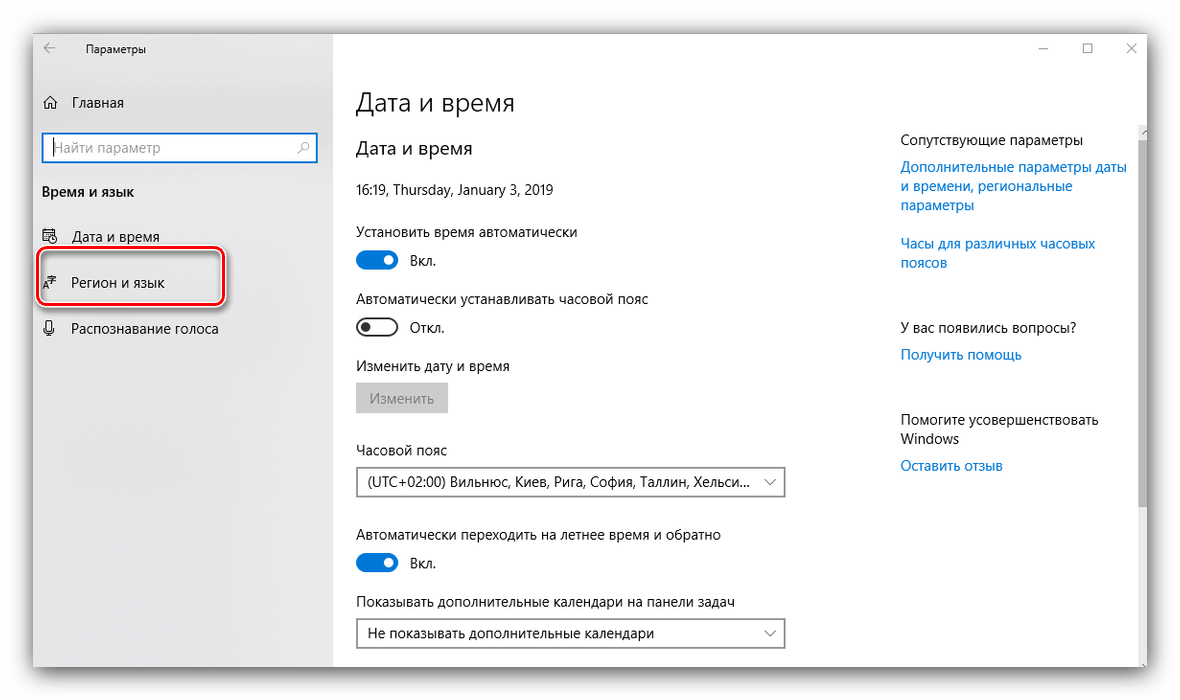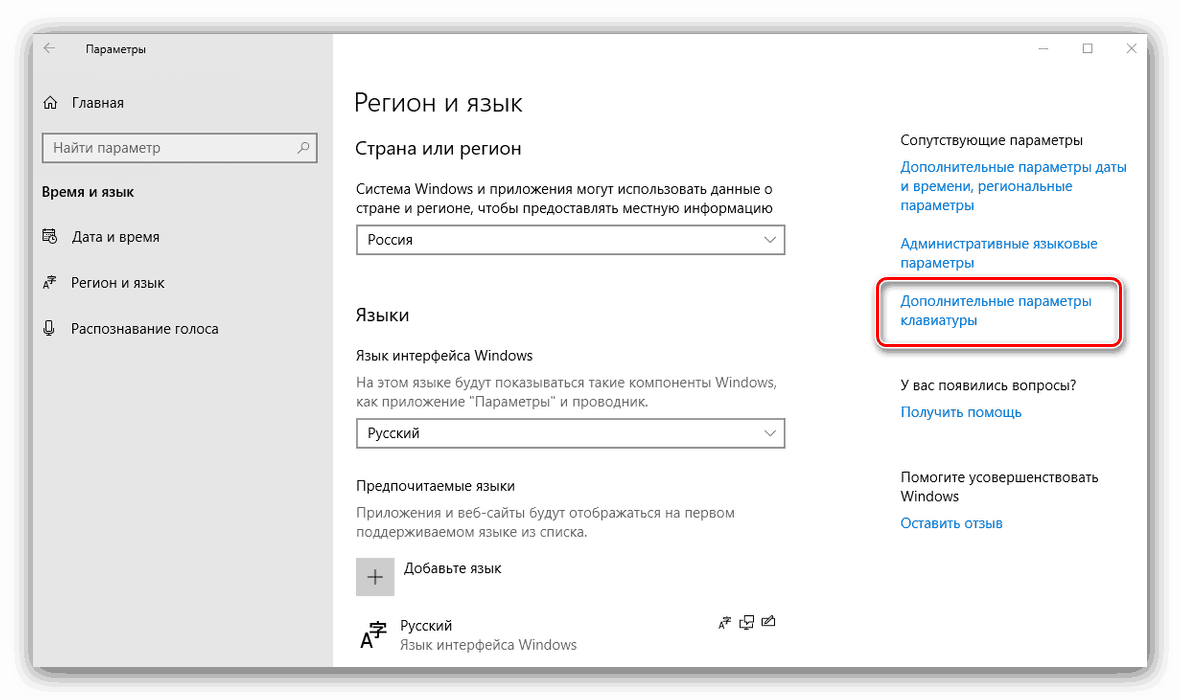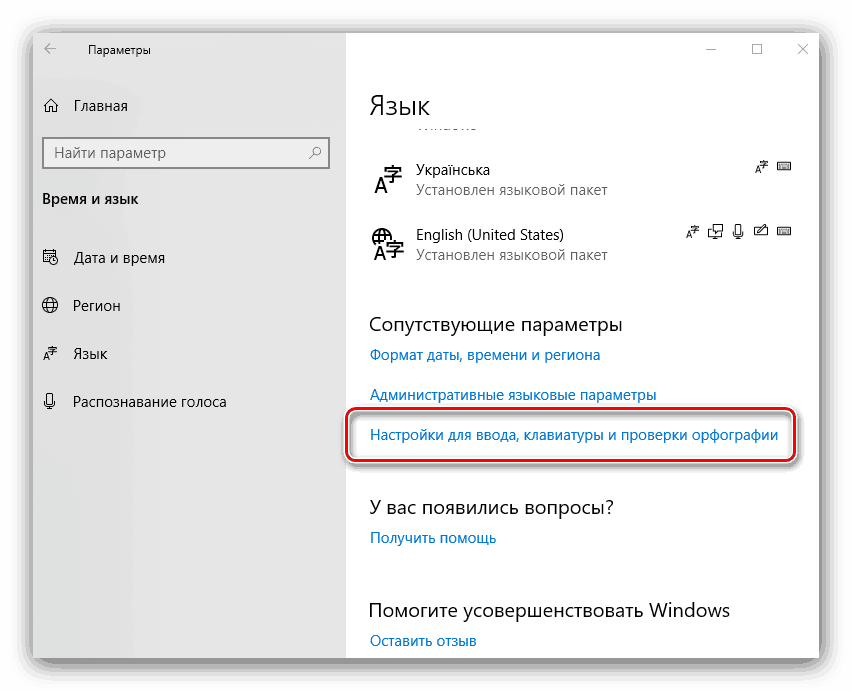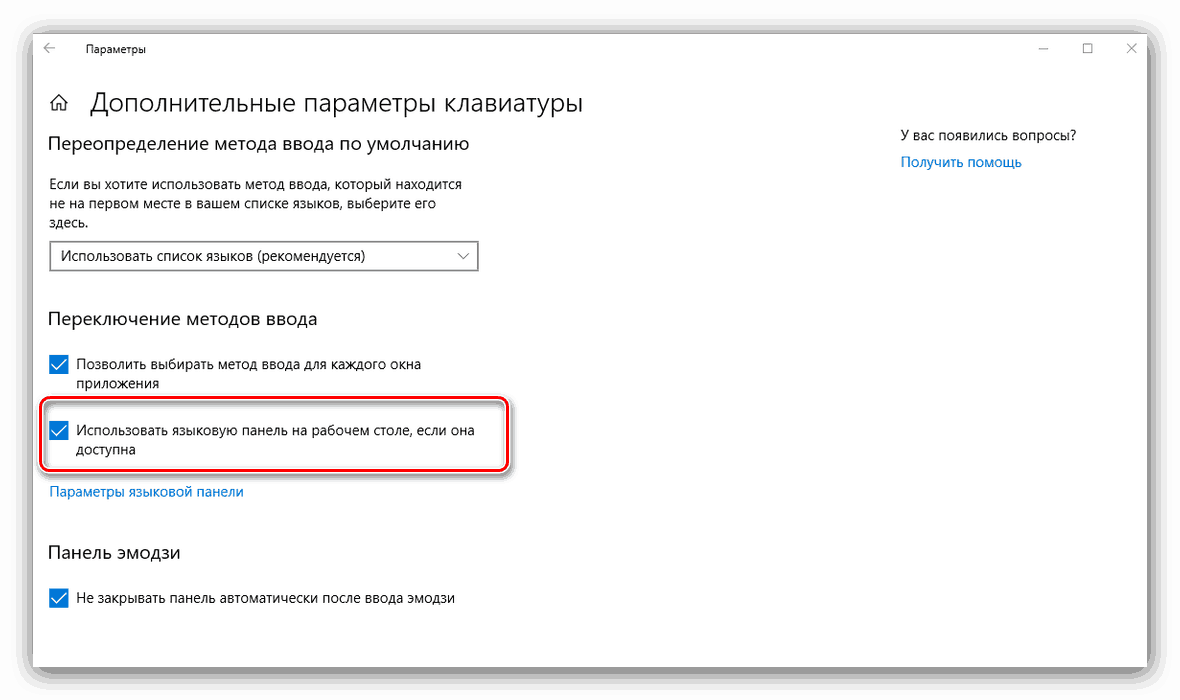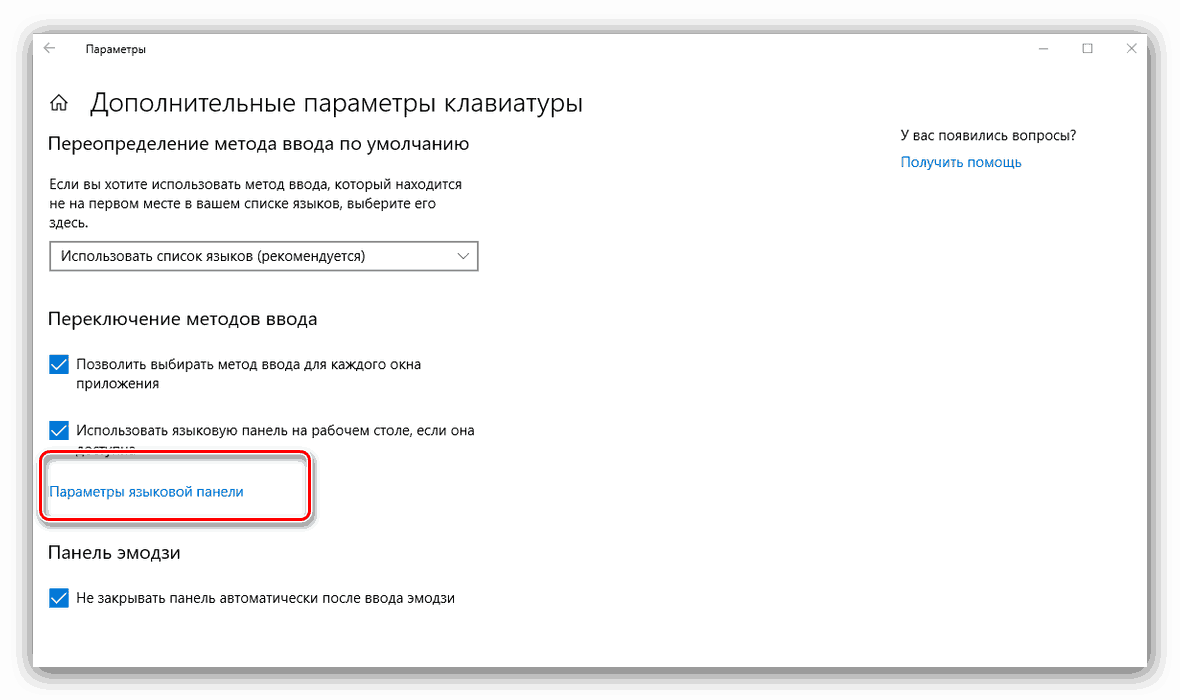بازگرداندن نوار زبان در ویندوز 10
نوار زبان ویندوز یک ابزار مفید و بصری برای تغییر پوسته های صفحه کلید است. افسوس، هر کس در مورد امکان تغییر آن با یک ترکیب کلید نمی داند، و اگر این عنصر به طور ناگهانی ناپدید شود، کاربر اشتباه نمی داند چه کاری باید انجام دهد. با گزینه هایی برای حل این مشکل در ویندوز 10، ما می خواهیم شما را معرفی کنیم.
محتوا
بازگرداندن نوار زبان در ویندوز 10
ناپدید شدن این عنصر سیستم می تواند به دلایل مختلفی رخ دهد، از جمله عدم موفقیت تصادفی (تک) و آسیب به یکپارچگی فایل های سیستم به علت شکست هارد دیسک. بنابراین، روش های بازیابی بستگی به منبع مشکل دارند.
روش 1: پانل را گسترش دهید
اغلب کاربران به طور غریزی نوار زبان را باز می کنند که از سینی سیستم از بین می رود. می توان به جای آن به شرح زیر بازگردانید:
- به «دسکتاپ» بروید و فضای آزاد را بررسی کنید. اغلب، پانل گم شده در قسمت بالای آن است.
- برای بازگرداندن یک آیتم به سینی، روی دکمه "کوچک کردن" در گوشه سمت راست بالای پانل کلیک کنید - آیتم بلافاصله در محل اصلی خود قرار خواهد گرفت.

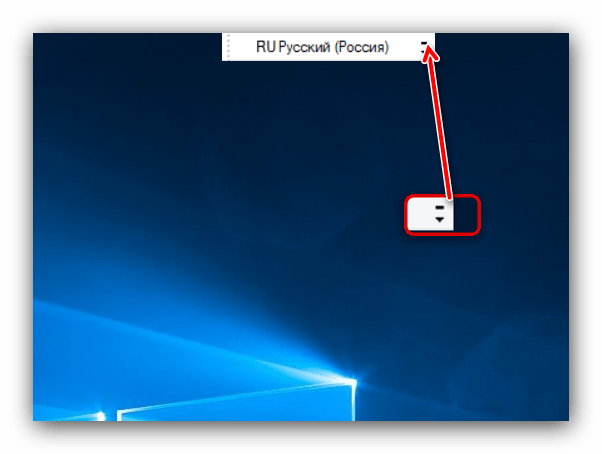
روش 2: ورود به "Parameters"
اغلب فقدان پانل زبان آشنا نگران کاربران است که از نسخه هفتم ویندوز (و یا حتی از XP) به "ده بالا" نقل مکان کرده اند. واقعیت این است که به دلایلی پانل زبان آنها مورد استفاده قرار می گیرد که ممکن است در ویندوز 10 غیرفعال شود. در این حالت، شما باید آن را خودتان فعال کنید. در نسخه های «ده دهۀ اول» 1803 و 1809 این کار کمی متفاوت است، بنابراین ما هر دو گزینه را در نظر می گیریم، تفاوت های مهم را به طور جداگانه نشان می دهند.
- با منوی Start تماس بگیرید و روی دکمه با نماد چرخ دنده کلیک کنید.
- در "تنظیمات ویندوز" به "زمان و زبان" بروید .
- در منوی سمت چپ روی گزینه "منطقه و زبان" کلیک کنید.
![گزینه های منطقه و زبان را برای بازگرداندن نوار زبان در ویندوز 10 اجرا کنید]()
در جدیدترین نسخه ویندوز 10، این موارد تقسیم شده است و نیاز ما به سادگی "زبان" نامیده می شود.
- به بخش "تنظیمات مربوطه" بروید و روی "تنظیمات صفحه کلید پیشرفته" کلیک کنید.
![گزینه های پیشرفته صفحه کلید برای بازگرداندن نوار زبان در ویندوز 10]()
در ویندوز 10 به روز رسانی 1809، شما باید "تنظیمات برای تایپ کردن، صفحه کلید، و بررسی املا" را انتخاب کنید.
![برای فعال کردن نوار زبان، از تنظیمات ورودی در جدیدترین ویندوز 10 استفاده کنید]()
سپس گزینه "تنظیمات صفحه کلید پیشرفته" را کلیک کنید . - ابتدا گزینه "استفاده از نوار زبان روی دسکتاپ" را انتخاب کنید .
![گزینه نوار زبان برای بازگشت به یک نوار زبان در ویندوز 10]()
سپس بر روی آیتم "تنظیمات پنل زبان" کلیک کنید.![گزینه های نوار زبان را باز کنید تا نوار زبان را در ویندوز 10 باز کنید]()
در بخش «نوار زبان»، « موقعیت ثابت در نوار وظیفه» را انتخاب کنید و همچنین کادر کنار «نمایش برچسبهای متن» را علامت بزنید. فراموش نکنید که از دکمه های «اعمال» و «OK» استفاده کنید .
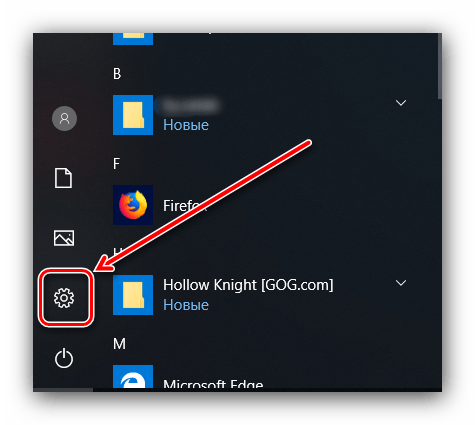
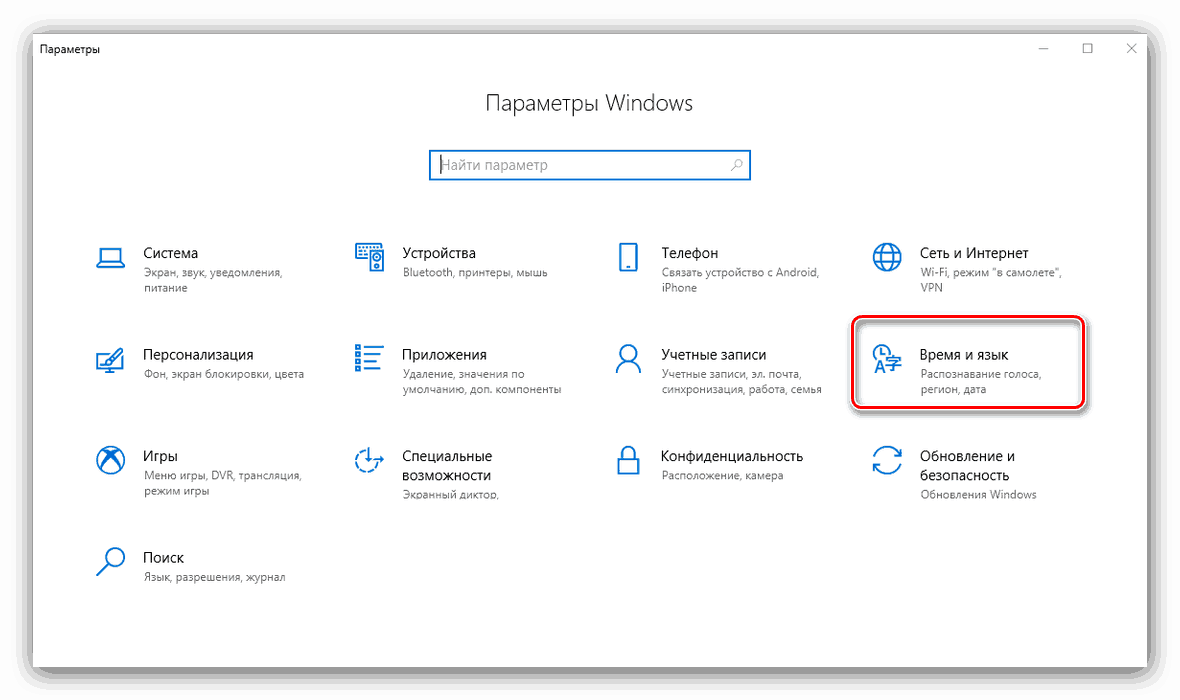
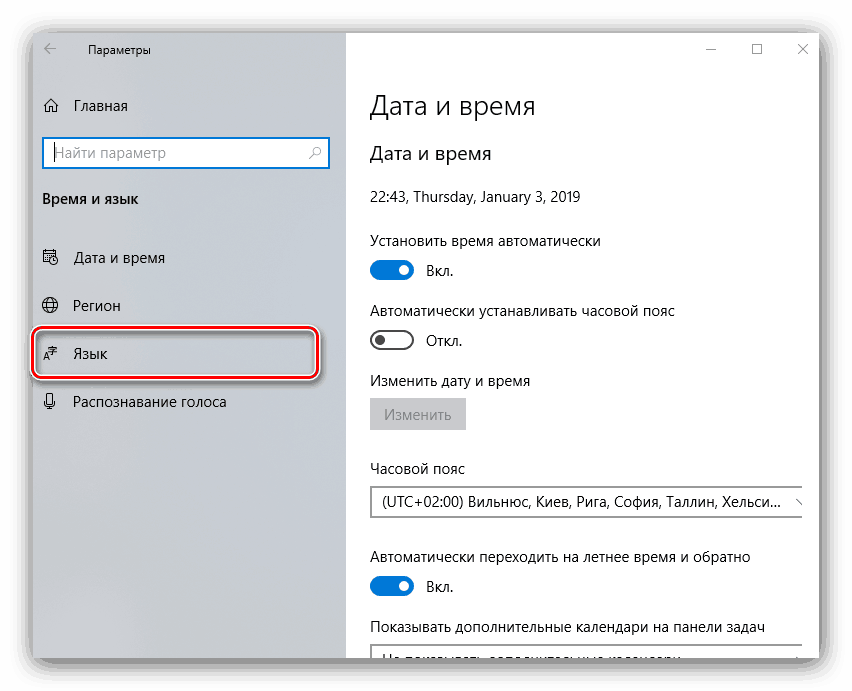
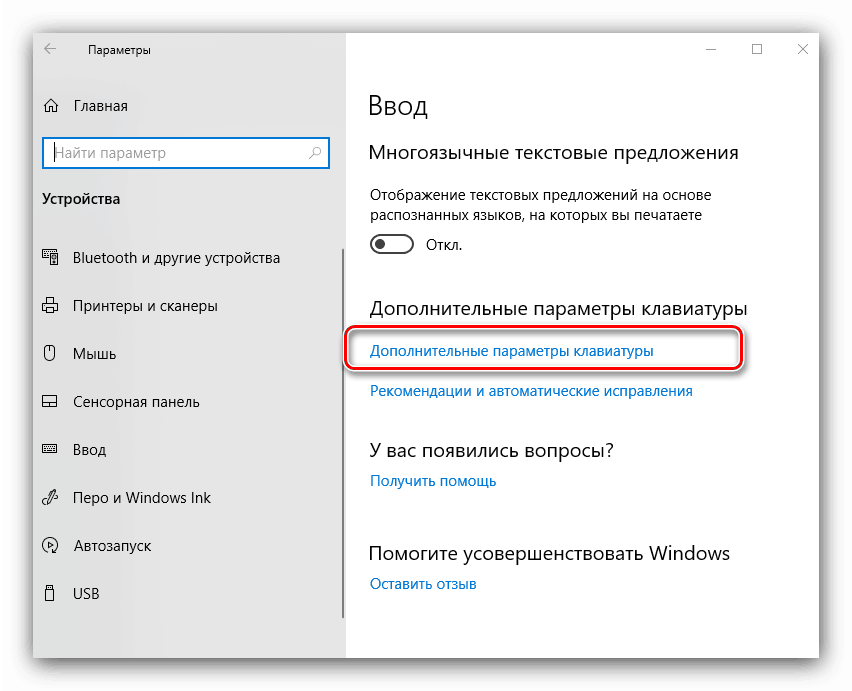
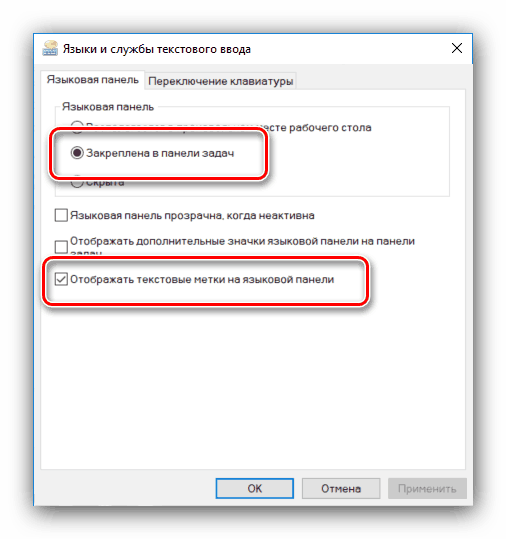
پس از انجام این manipulations، پانل باید در محل اصلی خود ظاهر شود.
روش 3: از بین بردن تهدید ویروس
سرویس ctfmon.exe مسئول نوار زبان در تمام نسخه های ویندوز است، فایل اجرایی که اغلب قربانی عفونت ویروس می شود. به علت آسیب ناشی از آن او دیگر قادر به انجام وظایف مستقیم خود نخواهد بود. در این مورد، راه حل این است که سیستم را از نرم افزار مضر پاک کنیم، که قبلا در یک مقاله جداگانه توصیف کردیم. 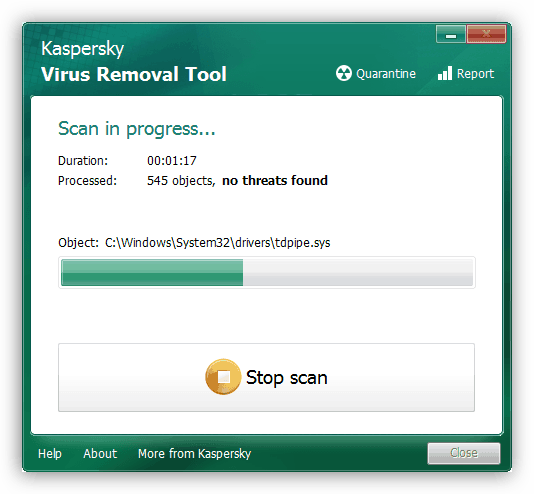
جزئیات بیشتر: مبارزه با ویروس های کامپیوتری
روش 4: فایل های سیستم را بررسی کنید
اگر فایل اجرایی به علت فعالیت ویروسی یا اقدامات کاربر آسیب ناپذیر باشد، روش های ارائه شده در بالا ناکارآمد خواهد بود. در این مورد، ارزش یکپارچگی اجزای سیستم را بررسی می کند: در صورت نقض بیش از حد جدی، این ابزار کاملا قادر به اصلاح چنین مشکل است. 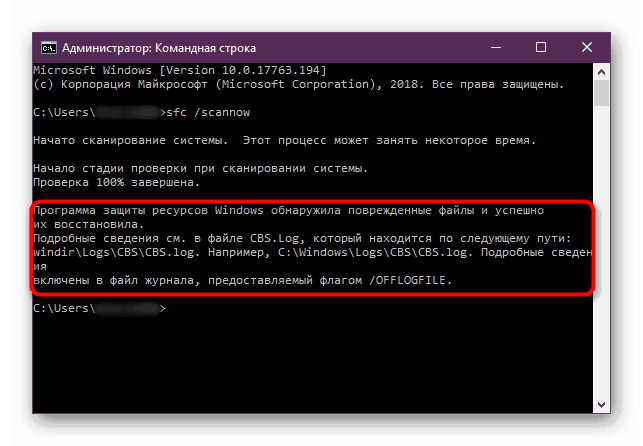
درس: یکپارچگی فایل های سیستم را در ویندوز 10 بررسی کنید
نتیجه گیری
ما به دلایلی که چرا نوار صفحه در ویندوز 10 ناپدید می شود نگاه کردیم و همچنین شما را به روش بازگشت این عنصر به عملکرد معرفی کردیم. اگر گزینه های عیب یابی که ما ارائه می دهیم کمک نمی کند، مشکل را در نظرات توضیح دهید و ما پاسخ خواهیم داد.